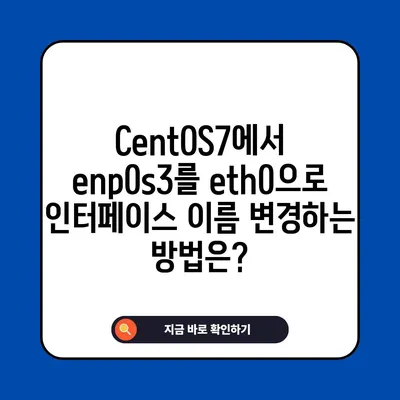리눅스 CentOS7 enp0s3 eth0 인터페이스 이름 변경 방법
CentOS7이나 CentOS8을 사용하는 사람들에게 네트워크 인터페이스 이름이 ifcfg-eth0이 아닌 ifcfg-enp0s3로 나오는 경우가 많습니다. 특히 다른 장비나 특정 소프트웨어와의 연동이 필요한 상황에서는 이 인터페이스 이름의 변화가 큰 불편함을 초래할 수 있습니다. 오늘은 enp0s3 또는 enp1s0와 같은 인터페이스 이름을 eth0으로 변경하는 방법에 대해 알아보려 합니다. 이 절차는 생각보다 간단하지만, 몇 가지 주의 사항이 필요합니다.
1. 현재 인터페이스 이름 확인하기
가장 먼저 해야 할 일은 현재 시스템에 설정된 네트워크 인터페이스 이름을 확인하는 것입니다. 이를 위해 ip addr 또는 ifconfig 명령어를 사용할 수 있습니다. 예를 들어, ip addr 명령어를 입력하면 아래와 같은 출력 결과를 얻을 수 있습니다.
bash
$ ip addr
| 인터페이스 이름 | 상태 | IP 주소 |
|---|---|---|
| enp0s3 | UP | 192.168.1.10 |
| lo | UP | 127.0.0.1 |
| enp1s0 | DOWN | 192.168.1.20 |
인터페이스가 많을 경우 more 명령어를 사용하여 한 번에 하나씩 확인할 수 있으며, 만약 ifconfig 명령어가 없다는 오류가 발생하면, 아래 해결 방법을 참고해야 합니다.
bash
$ ifconfig
이 명령이 작동하지 않는 경우, yum install net-tools 명령어로 패키지를 설치할 수 있습니다.
💡 블로그 품질을 높이는 방법을 알아보세요. 💡
2. GRUB 설정 파일 수정하기
인터페이스 이름을 변경하기 위해서는 시스템의 GRUB 설정을 수정해야 합니다. 이 파일은 부팅 시 네트워크 장치를 인식하는 방식을 결정합니다. 다음 절차를 따라 진행해 보세요.
- 터미널을 열고 다음 명령어를 입력하여 GRUB 설정 파일을 편집합니다.
bash
$ sudo vim /etc/default/grub
- 다음과 같은 두 줄을 찾고 추가해주세요:
bash
net.ifnames=0 biosdevname=0
이 두 줄은 시스템에 물리적인 네트워크 장치에 대한 전통적인 이름(즉, eth0, eth1 등)을 사용하도록 지시합니다. 파일을 수정한 후 저장하고 종료합니다.
| 항목 | 내용 |
|---|---|
| net.ifnames=0 | 전통적인 인터페이스 이름 사용 |
| biosdevname=0 | BIOS 기반 이름 사용 중지 |
- GRUB 설정을 적용하기 위해 다음 명령어를 실행합니다.
bash
$ sudo grub2-mkconfig -o /boot/grub2/grub.cfg
- 이제 시스템을 재부팅합니다.
bash
$ sudo reboot
GRUB 설정이 완료되었으므로, 부팅 후 인터페이스 이름을 eth0으로 변경할 준비가 된 것입니다.
💡 아이폰 핫스팟의 이름과 비밀번호를 쉽게 변경하는 방법을 알아보세요. 💡
3. 네트워크 인터페이스 이름 변경하기
재부팅 후 ifcfg-enp1s0 같은 파일의 이름을 변경하여 새로운 인터페이스 이름을 설정해야 합니다. 단계는 다음과 같습니다.
- 네트워크 스크립트 디렉토리로 이동합니다.
bash
$ cd /etc/sysconfig/network-scripts/
- 현재 파일 목록을 확인합니다.
bash
$ ls
여기서 ifcfg-enp1s0와 같은 파일을 찾을 수 있습니다. 이를 eth0으로 변경하기 위해서는 다음 명령어를 입력합니다.
bash
$ sudo mv ifcfg-enp1s0 ifcfg-eth0
이제 이름이 변경된 파일을 열어 내부 설정의 NAME과 DEVICE 항목을 수정합니다.
bash
$ sudo vim ifcfg-eth0
| 항목 | 기존 값 | 수정 후 값 |
|---|---|---|
| NAME | enp1s0 | eth0 |
| DEVICE | enp1s0 | eth0 |
위와 같이 두 항목을 수정한 후 저장하고 종료합니다.
💡 아이폰 핫스팟 이름과 비밀번호를 쉽게 변경하는 법을 알아보세요. 💡
4. 최종 재부팅 및 확인
이제 모든 설정이 완료되었으므로 시스템을 다시 한 번 재부팅합니다.
bash
$ sudo reboot
부팅 후 다시 한 번 인터페이스 이름을 확인합시다. 아래 명령어를 입력하여 결과를 확인합니다.
bash
$ ip addr
| 인터페이스 이름 | 상태 | IP 주소 |
|---|---|---|
| eth0 | UP | 192.168.1.10 |
| lo | UP | 127.0.0.1 |
위와 같은 형식으로 출력되는 경우, 성공적으로 인터페이스 이름을 eth0으로 변경한 것입니다.
💡 브로드링크 RM PRO의 설정 방법을 쉽게 알아보세요. 💡
결론
리눅스 CentOS7에서 enp0s3 또는 enp1s0 인터페이스 이름을 eth0으로 변경하는 방법에 대해 알아보았습니다. 이 과정은 비교적 간단하지만, 각 단계에서 주의할 점이 있으며, 단계별로 차근차근 진행해야 합니다.
마지막으로, 이러한 설정을 통해 다양한 네트워크 장비와 프로그램 간의 연동이 원활해질 것입니다.
시스템과 소프트웨어의 원활한 연동을 위해 필요한 설정임을 잊지 마시고, 변경 후 항상 확인하는 것을 습관화해 주세요. 필요한 경우 이 가이드를 참고하여 다시 진행할 수 있습니다. 만약 궁금한 점이 있다면 댓글로 질문해 주세요!
💡 요양서비스 본인확인 시스템에 대해 자세히 알아보세요. 💡
자주 묻는 질문과 답변
💡 아이폰 핫스팟을 쉽게 설정하고 이름을 바꿔보세요. 💡
질문1: ifconfig 명령어가 작동하지 않을 때 어떻게 해야 하나요?
답변1: ifconfig는 기본적으로 설치되어 있지 않을 수 있으므로, yum install net-tools 명령어로 설치하면 됩니다.
질문2: GRUB 설정을 변경한 후에도 인터페이스 이름이 변경되지 않으면?
답변2: GRUB 설정을 변경한 후 반드시 재부팅을 해야 합니다. 또, 네트워크 스크립트의 이름도 정확히 변경했는지 확인해 보세요.
질문3: 만약 인터페이스가 여전히 enp0s3로 나오면, 어떤 절차를 추가로 확인해야 할까요?
답변3: GRUB 설정이 제대로 적용되었는지, 그리고 /etc/sysconfig/network-scripts/ 안의 파일명이 ifcfg-eth0인지 다시 확인해 보세요. 또한 설정 파일의 내용도 확인 필요합니다.
CentOS7에서 enp0s3를 eth0으로 인터페이스 이름 변경하는 방법은?
CentOS7에서 enp0s3를 eth0으로 인터페이스 이름 변경하는 방법은?
CentOS7에서 enp0s3를 eth0으로 인터페이스 이름 변경하는 방법은?